Che cos’è Winspool.EXE e come rimuoverlo?
Di Daniele Grattieri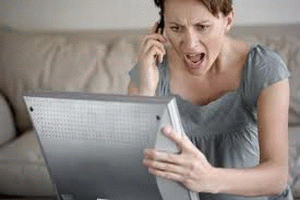 Per rispondere alla domanda del titolo bisogna prima capire che cosa significa spool: in pratica è una sigla che indica un programma atto a gestire i processi di stampa. A molti utenti sarà capitato di notare per caso un processo in corso su un computer con sistema operativo Windows chiamato winspool.exe. Ebbene, questo software non ha nulla a che fare con il processo di stampa. Winspool.exe è un Trojan (ovvero un malware nascosto in un software apparentemente utile) che apre la porta al download inconsapevole di software malevolo.
Per rispondere alla domanda del titolo bisogna prima capire che cosa significa spool: in pratica è una sigla che indica un programma atto a gestire i processi di stampa. A molti utenti sarà capitato di notare per caso un processo in corso su un computer con sistema operativo Windows chiamato winspool.exe. Ebbene, questo software non ha nulla a che fare con il processo di stampa. Winspool.exe è un Trojan (ovvero un malware nascosto in un software apparentemente utile) che apre la porta al download inconsapevole di software malevolo.
Come ci si infetta con Winspool.exe
Spesso l’infezione con questo Trojan horse si contrae in seguito a contatti con i network di file sharing, dove esso viene aggiunto come parte del download sui file eseguibili. Warez e file sharing sono spesso più che altro un veicolo per la diffusione di virus o malware. Winspool.exe si installa furtivamente: a meno che non si sia muniti di appositi programmi come Ad Aware, Spybot Search, Destroy oppure l’apposito strumento di rimozione dei malware di Microsoft, non ci si accorge della sua presenza e degli effetti sul sistema. Un semplice metodo per controllare se esso è presente è quello di premere simultaneamente i tasti CTRL, ALT e DEL e verificare se winspool.exe è elencato come processo in corso sul computer.
In che modo influenza le prestazioni del computer?
Questo Trojan in realtà non fa nulla al computer in sé, a parte comparire ogni tanto con una finestra popup. Però apre una porta TPC da cui possono essere prelevate informazioni sul computer infettato.
Come eliminare Winspool.EXE?
Ai meno esperti di informatica conviene semplicemente neutralizzarlo: cliccando su Start, digitare nel box “Cerca programmi e file” “Winspool.EXE” (senza le virgolette): trovate le cartelle in cui è presente, si può cancellare il file: questa operazione non rimuove il virus, ma lo neutralizza per il futuro. Devono essere cancellati allo stesso modo anche altri file a esso collegati, come dalia2.exe e wpap.exe.
Di seguito invece le istruzioni per chi non ha paura di toccare il registro di sistema di Windows.
* Cliccare su “Start” > “Tutti i programmi” > scendere fino alla voce “Accessori”.
* Scendere fino alla voce “Utilità di sistema” e cliccare su “Ripristino configurazione di sistema”.
* Sulla pagina di benvenuto cliccare su “Crea un punto di ripristino” e poi su “Avanti”.
* Digitare il nome desiderato per il punto di ripristino e cliccare su “Crea”.
* Cliccare su “Chiudi” per effettuare il backup del registro di sistema e per creare un punto di ripristino.
* Cliccare su “Start” e in “Cerca programmi e file” digitare la stringa “regedit” (senza le virgolette), poi premere sul tasto “Enter” per aprire il registro di sistema.
* Cliccare su “HKLM\Software” sul pannello sinistro e poi su “Microsoft”.
* Cliccare “Windows” e poi “Versione corrente”.
* Cliccare “Avvia”.
* Con il tasto destro cliccare su “Aggiornamento di sistema2” e poi su “Cancella”.
* Cliccare su “HKLM\Software” sul pannello sinistro e poi su “Microsoft”.
* Cliccare “Windows” e poi “Versione corrente”.
* Cliccare “RunOnce”.
* Con il tasto destro cliccare su “Aggiornamento di sistema2” e poi su “Cancella”.
* Chiudere il registro di sistema.

Commenta o partecipa alla discussione